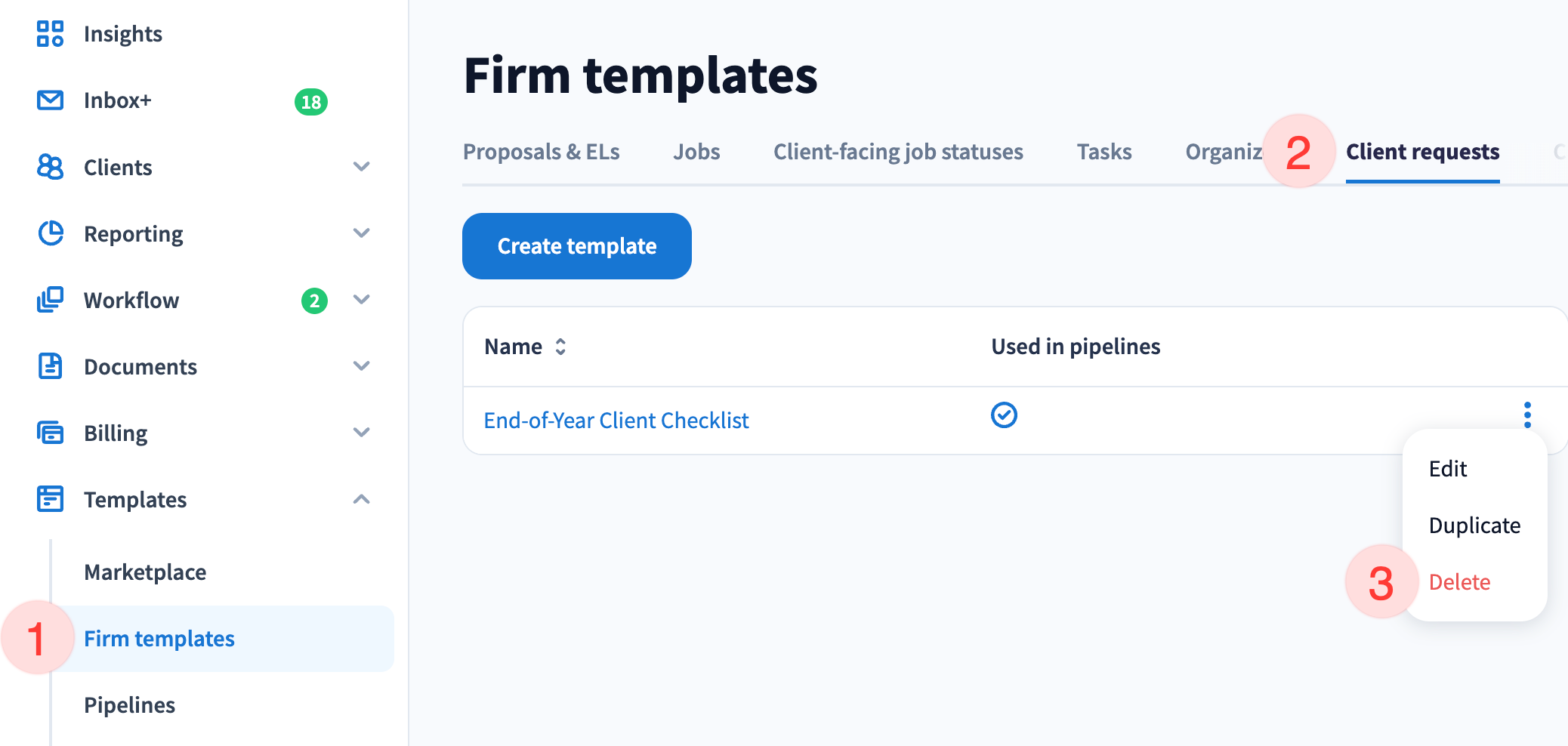Cereri ale clienților (de bază): Crearea și aplicarea șabloanelor
Cererile clienților vă ajută să colectați rapid informații. Utilizați șabloane pentru cazurile obișnuite în care puteți solicita aceleași informații de la diferiți clienți (de exemplu, Informații de actualizare sau Lista de verificare de sfârșit de an) pentru a simplifica și automatiza cererile.
Crearea de șabloane pentru cererile clienților
Șabloanele pentru cererile clienților pot fi create de un proprietar al firmei, de un administrator sau de orice membru al echipei cu drepturi de acces pentru gestionarea șabloanelor.
1. Începeți crearea șablonului într-unul din mai multe moduri convenabile:
- Mergeți la Șabloane > Șabloane firmă din bara de meniu din stânga, selectați Cereri client, apoi faceți clic pe Creare șablon.

- Începeți să creați o cerere a clientului, iar în câmpul Șablon, selectați Creare șablon cerere client.
- După ce ați creat o cerere a clientului și sunteți gata să o trimiteți, selectați caseta de selectare Salvare ca șablon din partea de jos a barei laterale de creare a cererii.
- Din pagina de editare a conductei, adăugați automatizarea Creare cerere client și faceți clic pe Șablon nou.
2. Completați bara laterală a șablonului de creare a cererilor clienților și faceți clic pe Salvare.

a. Nume șablon: Introduceți numele care va fi afișat în portal (clienții dvs. nu îl vor vedea).
Aplicați șabloane pentru cererile clienților
Odată ce ați creat un șablon, sunteți gata să îl utilizați pentru a colecta date de la clienți:
1. Începeți să creați noua cerere a clientului.
2. Selectați contul (conturile).
3. Faceți clic pe lista Șablon pentru a o extinde și pentru a selecta un șablon creat anterior. Dacă ați început să introduceți date, setările șablonului le vor înlocui.
4. Dacă este necesar, efectuați orice modificări, apoi faceți clic pe Trimitere.

Editarea șabloanelor de solicitare a clienților
Pentru a efectua modificări la șablonul de solicitare a clientului, urmați acești pași:
4. Efectuați modificările, apoi faceți clic pe Salvare.


Notă! Modificările pe care le efectuați la un șablon de solicitare client nu se reflectă în solicitările deja create pe baza aceluiași șablon. Cu toate acestea, toate cererile noi ale clienților bazate pe acest șablon care sunt trimise de acum înainte (inclusiv cele din automatizări) vor reflecta modificările.
Șabloane duplicate pentru cererile clienților
Dacă doriți să creați un șablon nou pe baza unuia existent, faceți clic pe cele trei puncte din extrema dreaptă a numelui șablonului cererii clientului și selectați Duplicate (Duplicare). O copie a șablonului va fi salvată cu un sufix (de exemplu, Lista de verificare a clientului la sfârșit de an (2)).

Ștergeți șabloanele cererilor clienților